- ¿Qué es un sitio web?
- La estructura de archivos y carpetas
- Los nombres de carpetas y archivos
- La estructura de navegación
- ¿Cómo crear un sitio web con Kompozer?
 PDF
PDF
¿Cómo crear un sitio web con Kompozer?
Es práctica habitual disponer de una copia íntegra del sitio web en el equipo local. Esta se suele guardar en una carpeta del disco duro. Cuando se realizan actualizaciones de su contenido se suben los archivos oportunos utilizando un programa cliente de FTP.
A continuación se detalla el procedimiento para convertir la carpeta miweb en un sitio web local utilizando Kompozer.
1. Abre Kompozer.
2. Elige Ver > Mostrar/Ocultar > Administrador de sitios o bien pulsa directamente la tecla de función <F9>
3. En el panel Administrador de sitios pulsa en el botón Editar sitios.
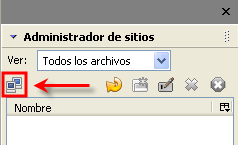
4. En el cuadro Configuración de publicación introduce “MiSitio” en el cuadro de texto Nombre de sitio y pulsa el botón Seleccionar directorio para apuntar a la carpeta miweb. Clic en el botón Aceptar.
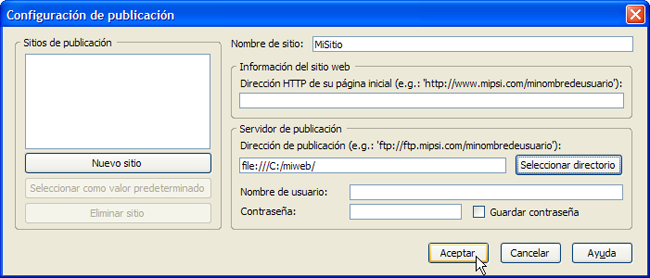
5. En el Administrador de sitios ahora se muestra la rama MiSitio. Pulsa sobre el icono “+” para desplegar su contenido. Se muestra una estructura de árbol con las carpetas y archivos que contiene.
6. En la parte superior derecha del Administrador se dispone de botones que permiten:
1) Recargar. Permite recargar o actualizar el listado de archivos y carpetas. Es útil cuando se añaden elementos utilizando el explorador de archivos de Windows o bien cuando se crea una página HTML nueva.
2) Nueva carpeta. Para crear una nueva carpeta dentro de la carpeta seleccionada en el árbol del Administrador de sitios.
3) Cambiar nombre. Facilita la modificación de nombre del archivo o carpeta seleccionado.
4) Eliminar. Elimina el archivo o carpeta seleccionada.

7. Utiliza estos botones para crear las carpetas de la imagen que falten: audios, css, descargas, pdf, plantillas, scripts, swf y videos.
8. A continuación vamos a crear la página index.htm de nuestro sitio web. Para ello seguiremos el procedimiento habitual: Archivo > Nuevo.
9. Escribe "Mi página principal", selecciona el texto y elige como formato Título 1.
10. Pulsa la tecla <enter> para situarte en la siguiente línea y pulsa en el botón Viñetas de la barra de herramientas de Formato.
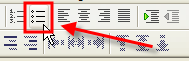
11. Escribe "Federico García Lorca", selecciona el texto y pulsa en el botón Enlace.
![]()
12. En el cuadro de diálogo Propiedades del enlace haz clic en el botón Elegir archivo … y localiza la página lorca.html situada en la carpeta miweb. Clic en Aceptar.

13. Repite los pasos 11 y 12 para crear los enlaces al resto de páginas :
- Demografía: poblacion.html
- Escribe tu cuento: escribe.html
- Glosario: glosario.html
14. Selecciona Archivo > Guardar como.
15. Introduce el título: Mi página principal para guardar la página index.htm en la carpeta miweb.
16. Para probar su funcionamiento pulsa en el botón Navegar.
